Рисуем оригинальную карту Таро — CG Magazine
Советы ведущего художника о том, как придумать и нарисовать оригинальную карту таро акварелью
Когда я получил первую колоду Таро, я был очарован красотой рисунков и историй о каждой карте. Эта колода стала моим источником вдохновения, и я начал рисовать свою собственную — Blood Moon Tarot (Таро кровавой луны).
Концепт, присущий каждой карте Таро — неотъемлемая ее часть. Я обнаружил, что многие колоды опираются на иллюстрации хорошо известного Таро Уэйта-Смита, но для своей колоды я хотел изучить значение каждой карты, связать его с личным опытом и затем создать свои собственные символы и уникальный взгляд на карту.
На этом мастер-классе я буду рисовать Императора. Я покажу свои этапы работы над иллюстрацией для карты. Колоды Таро могут различаться по размеру; для своей я выбрал стандартный размер — примерно 8х13 см. Хотя в основном я работаю акварелью, вы увидите, что иногда я применяю акриловую гуашь, тушь и пастель.
Определите концепцию
- Устройте мозговой штурм и набросайте несколько концептов
У каждой карты Таро свое особое значение, поэтому моим первым шагом стали изучение толкований карт, мозговой штурм, связь идей с концепцией и создание набросков. В случае с Императором я остановился на собственных ассоциациях с основой и защитой — лесными дубами.
Он — крепкий дуб, растущий в лесу: трудно согнуть, невозможно сдвинуть с места, но в то же время он — крепость для тысяч существ, которые укрываются под сильными ветвями и грубой корой. Каждый год с приходом осени он прячет ростки будущих зеленых крепостей в скорлупках множества желудей.
Начните с карандашного рисунка
- Экспериментируйте с набросками пока не останетесь довольны результатом
Рисование — это хаотичный процесс для меня.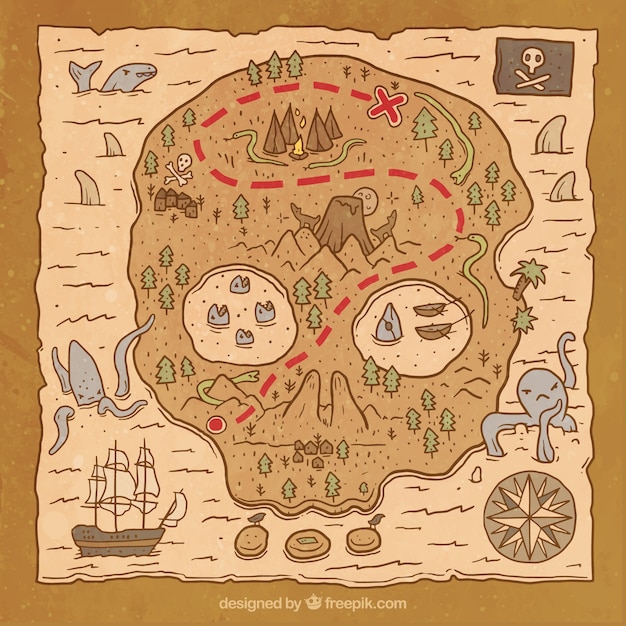 Мне нравится оставлять первичные наброски небрежными и грязными, потому что они дают мне возможность найти визуальные решения, о которых я сначала и не думал. Я начинаю с карандашного наброска, который затем обвожу на компьютере, после чего распечатываю и перерисовываю на нескольких слоях кальки, пока не останусь доволен.
Мне нравится оставлять первичные наброски небрежными и грязными, потому что они дают мне возможность найти визуальные решения, о которых я сначала и не думал. Я начинаю с карандашного наброска, который затем обвожу на компьютере, после чего распечатываю и перерисовываю на нескольких слоях кальки, пока не останусь доволен.
Сделайте подготовительные тоновые и цветовые наброски
- Тоновые и цветовые наброски избавят вас от необходимости исправлять ошибки в будущем
В основном я работаю акварелью. Так как этим материалом трудно исправлять ошибки, я делаю подготовительные цветовые и тоновые наброски. Они помогают мне определить цветовую палитру, и я смогу использовать их в процессе рисования, чтобы не отклоняться далеко от начальной идеи рисунка.
Переведите рисунок
- Отсканируйте финальные рисунок, распечатайте и обведите линии
Когда я готов работать цветом, я сканирую финальный карандашный рисунок и распечатываю его на гладкой акварельной бумаге. Прежде чем продолжать, я обвожу печатные линии карандашом, придавая толщины важным контурам, чтобы подстраховаться на случай, если принтерные чернила выцветут.
Прежде чем продолжать, я обвожу печатные линии карандашом, придавая толщины важным контурам, чтобы подстраховаться на случай, если принтерные чернила выцветут.
Закрепите акварельную бумагу
- Намочите бумагу и приклейте её к столу
Я намачиваю бумагу водой и прикрепляю её к столу используя бумажную ленту Kraft, на которой нанесен клей, активирующийся водой. Я оставляю пространство вокруг рисунка, так как позже мне придется отрезать эту ленту. Когда бумага высохнет, я клею специальную художественную ленту вокруг рисунка, чтобы края будущей иллюстрации были аккуратными.
Выберите два цвета для подмалевка
- Сделайте подмалевок на тех участках рисунка, которые будут темнее
Когда бумага растянута и плотно закреплена, я основательно намачиваю её и выбираю один-два цвета для подмалевка. Эти первые отмывки должны быть очень тонкими, я использую их, чтобы затонировать те области, которые будут темнее.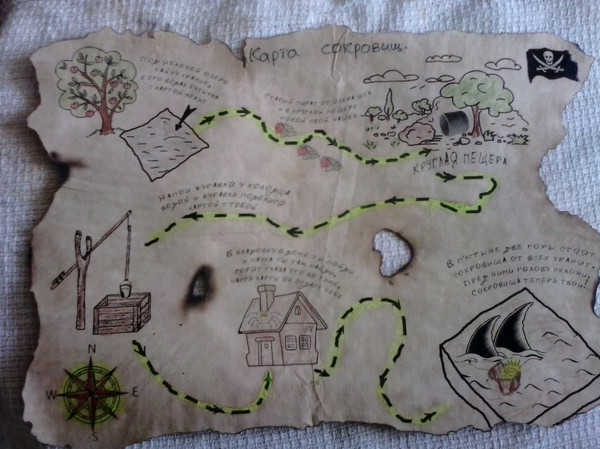 На более светлых участках, таких как здание и жёлудь, я оставил бумагу белой.
На более светлых участках, таких как здание и жёлудь, я оставил бумагу белой.
Пользуйтесь жидкой маской
- Покройте белые участки жидким латексом
Временами я использую жидкую маску, когда мне нужно сохранить бумагу белой на множестве маленьких участков рисунка. Бумага должна хорошо высохнуть перед нанесением маски. Я пользуюсь инструментом, который позволяет мне покрыть жидкостью мелкие детали.
Работайте по-сырому
- Распылите воду на влажный рисунок, чтобы создать интересные текстуры.
Перед тем, как браться за отмывки, я снова смачиваю бумагу. Я добавляю много небрежных слоев краски сырой кистью (техника по-сырому) и создаю интересные текстуры, разбрызгивая воду на влажную краску.На этом этапе деревья и листья начинают приобретать форму, но пока я не углубляюсь в детали.
Прорисуйте детали
- С помощью сырой кисти прорисуйте детали по сухой бумаге
Здесь я накладываю прозрачные отмывки сырой кистью по сухой бумаге.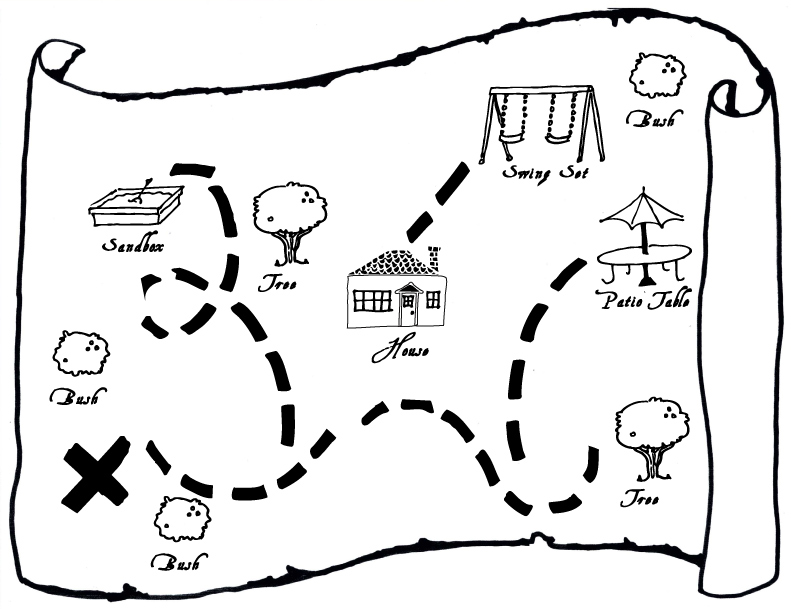 Я добавляю деталей зданиям в городе, деревьям и листьям, лицу Императора и броши. Пока я не берусь за самые мелкие детали, однако подготавливаю рисунок к добавлению контура.
Я добавляю деталей зданиям в городе, деревьям и листьям, лицу Императора и броши. Пока я не берусь за самые мелкие детали, однако подготавливаю рисунок к добавлению контура.
Удалите маску
- Дождитесь, пока краска не высохнет, и удалите маску
И снова я жду, пока рисунок полностью высохнет. Затем с помощью ластика я аккуратно удаляю маску. Я не люблю удалять маску руками, потому что боюсь запачкать бумагу, и ластиком удалять маленькие точки гораздо легче.
Прорисуйте контуры тушью
- Если вам кажется, что линии потерялись, прорисуйте их тушью
Когда я вижу, что контуры рисунка потерялись, я смешиваю в равным пропорциях сепию и черную водостойкую тушь.С помощью очень тонкой кисти я затемняю линии, особенно на лице, руках и мелких деталях. Если я хочу сделать линии совсем темными, я добавляю в смесь больше туши.
Добавьте детали сухой кистью
- В технике сухой кисти добавьте энергии своему рисунку
С этого момента я добавляю энергичных мазков самой маленькой кистью, используя технику сухой кисти, которая мне очень нравится, так как напоминает рисование карандашом.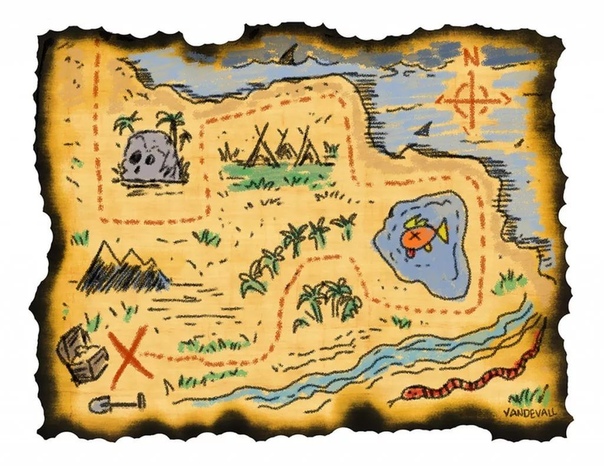 Я добавил линий у корней города и желудя — хотелось создать ощущение, что свет и жизнь текут через них, в то время как другие участки рисунка более спокойные и неподвижные.
Я добавил линий у корней города и желудя — хотелось создать ощущение, что свет и жизнь текут через них, в то время как другие участки рисунка более спокойные и неподвижные.
Добавьте бликов акриловой гуашью
- Добавьте бликов акриловой гуашью и гелевой ручкой
С помощью акриловой гуаши и гелевой ручки я рисую блики на коже, городе и желуде. Также я встряхиваю кисть, добавляя крошечные капли краски. Они похожи на пылинки в лучах света, и гелевой ручкой я дорисовываю более мелкие белые пылинки вокруг желудя и окон.
Сделайте перерыв
- Отложите работу на некоторое время, чтобы взглянуть свежим взглядом и увидеть, что нужно исправить
Я делаю перерыв в работе и даю глазам отдых. Когда я возвращаюсь, мне легче увидеть, что еще нужно подправить. Акриловая гуашь — мое лучшее средство для исправления тех деталей, которые я не могу исправить акварелью. Также я добавляю текстуру свету легкими штрихами водорастворимой пастелью.
Также я добавляю текстуру свету легкими штрихами водорастворимой пастелью.
Завершите работу несколькими цифровыми штрихами
Когда я заканчиваю рисунок, я снимаю белую ленту и отрезаю коричневую ножницами. Чтобы избежать шума и легче удалить пыль на компьютере, я сканирую рисунок в 1200 dpi и делаю небольшие поправки цвета и тона, изменяю размер рисунка, и работа готова.
Старинная карта. Как нарисовать карту
Сегодня представляю еще один перевод с сайта www.gimpuj.info. Урок мне кажется крайне интересным, в нем мы будем рисовать карту, стилизуя ее под старинную или сказочную карту сокровищ.
Урок средней сложности для пользователей знакомых с интерфейсом, по крайней мере, на базовом уровне и имеющие хотя бы небольшие навыки работы с инструментом «Контуры».
Рисуем старинную карту
Включите GIMP и создать новый файл размером 700×700рх. Добавим новый прозрачный слой и назовите его «Земля (основа)».
Выберите инструмент «Свободное выделение», в настройках укажите режим «Добавлять в текущее выделение» (клавиша Shift). Рисуем сушу на карте земли, можно добавлять острова.
После того как выделение готово — перейдите в меню «Выделение — В контур» и снимите выделение (Выделение — Снять). Перейдя в панель «Контуры» и включите видимость единственного контура. Редактирую его при помощи инструмента «Контуры» вы сможете получить более качественные и плавные изгибы суши.
После того, как контуры окончательно исправлены — можно залить землю цветом (меню «Выделение — Из контура», заливаем выделенное цветом #6A3819, меню «Выделение — Снять выделение»). Видимость контура можно отключить. Дублируйте этот слой (Слой — Создать копию слоя) и назовите его «Реки на земле». Выключите видимость предыдущего слоя «Земля (основа)».
Теперь мы будем рисовать реки. Добавим новый прозрачный слой.
Теперь проделаем немного странную операцию: конечные точки, соприкасающиеся с морем нужно продлить в океан и сделать там небольшой зигзаг. Чтобы это сделать нажмите на конечную точку контура и добавьте несколько линий вот так:
Река не имеет постоянной ширины, она изменяется, попробуем это изобразить. Выберите инструмент «Кисть» с круглой мягкой кисточкой и задайте ей размер 5–7 пикселей, а непрозрачность — 100%. Теперь обратимся к динамике рисования.
Создайте новую динамику, для этого зайдите в меню «Окна — Стыкуемые диалоги — Динамика рисования» и в открывшемся окне нажмите на значке
 Выберите вашу новую динамику в настройках кисти.
Выберите вашу новую динамику в настройках кисти.Начнем обводить контуры. Выбранные параметры будут гарантировать сужение рек вначале и в конце. И если бы мы раньше не продлили контуры, то река выглядела бы странно:
Для наглядности выбираем белый цвет и переходим в меню «Правка — Обвести контур». В открывшемся окне выбираем «Обвести рисующим инструментом» и обязательно ставим галочку «Имитировать динамику рисования»
Вот результат:
Берега рек получились слишком равными. Мы исправим фильтром «Рябь» (Фильтры — Искажения — Рябь). Фильтр нужно будет применить дважды.
Первый раз: ориентация — по вертикали, период — 37, амплитуда — 1.
Второй раз: ориентация — по горизонтали, период — 74, амплитуда — 4.
При помощи инструмента «Контуры» нарисуйте несколько небольших рек, тем где должны быть притоки, добавив новый слой. Удлините устья так (контуры) так, как делали это раньше.
Уменьшив размер кисти обведите контуры:
Опять вызываем фильтр «Рябь» и немного изменяем устья. Поиграйтесь с настройками. После этого нужно удалить ненужные части рек при помощи ластика или выделив их инструментом «Свободное выделение» и нажав Del на клавиатуре.
Если вы хотите, можете добавить линий. Для обводки лучше использовать кисть с толщиной в 1–2 пикселя.
В местах впадения рек в океан или море река может распадаться на несколько ручьев. Сделайте такие контуры:
Обведите их с заданной шириной штриха (параметр «Обвести линией»):
Можете набросать еще несколько линий в 1–2 пикселя:
Настало время для косметических исправлений. Во-первых, мы объединяем все слои рек воедино (Слой — Объединить с предыдущим). Затем мы берем маленькую круглую кисть с жесткими краями и аккуратно прорисовываем плавные изгибы у рек. Следите, чтобы не оставалось острых углов.
Теперь в панели «Слои» нажмите правой кнопкой мыши по слою с реками и выберите из выпадающего меню пункт «Альфа-канал в выделение».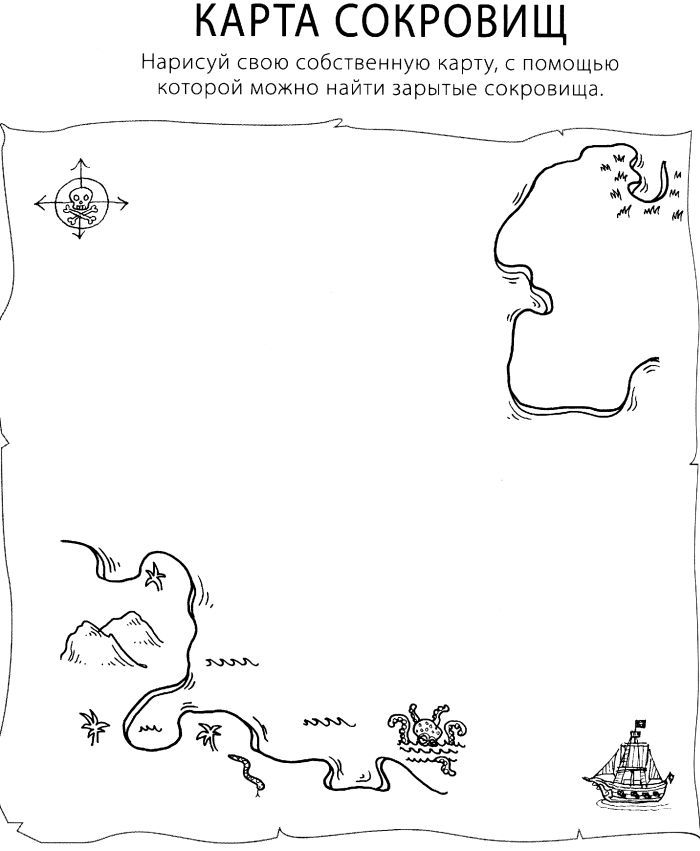 После того, как выделение создано кликните левой кнопкой мыши по видимому слою с землей и нажмите Del на клавиатуре. Отключите видимость слоя с реками (глазик слева от слоя) и в итоге мы должны получить сушу с вырезанными из неё реками.
После того, как выделение создано кликните левой кнопкой мыши по видимому слою с землей и нажмите Del на клавиатуре. Отключите видимость слоя с реками (глазик слева от слоя) и в итоге мы должны получить сушу с вырезанными из неё реками.
Теперь нужно добавить объема для суши. Это делается при помощи фильтра «Рельеф» (Фильтры — Карта — Рельеф). Активируйте сушу с вырезанными из неё реками и запустите фильтр. В открытом окне справа вверху есть пункт «Карта рельефа», выберите в ней тот же слой, что и активен (суша с вырезанными реками). Тип карты: линейный.
Вот настройки для использования: азимут — 102, возвышение — 20, глубина — 21. В итоге получится как-то так:
Примените фильтр «Гауссово размывание» (Фильтров — Размывание — Гауссово размывание) в 1 пиксель к слою с землей.
Создайте фоновый слой и заполните его цветом #6A3819.
После долгой работы у нас есть карта, которую нужно украсить. Для этого мы добавим на нее текстуру. Сделайте альфа-канал в выделение на слое с сушей, создайте копию слоя с сушей и назовите её «Текстура облаков», режим — «Перекрытие». Зайдите в Фильтры — Визуализация — Облака — Плазма и повысьте турбулентность до 3,3. Нажатие «Новое зерно» и примените фильтр.
Сделайте альфа-канал в выделение на слое с сушей, создайте копию слоя с сушей и назовите её «Текстура облаков», режим — «Перекрытие». Зайдите в Фильтры — Визуализация — Облака — Плазма и повысьте турбулентность до 3,3. Нажатие «Новое зерно» и примените фильтр.
Теперь нужно обесцветить слой (Цвет — Обесцветить). Посмотрите какая настройка обесцвечивания подойдет именно вам, я выбирал «Яркость». Снимите выделение и уменьшите непрозрачность слоя примерно до 55%.
Теперь украсим карту другими текстурами. Откройте в GIMP эту текстуру как новое изображение:
Меню: «Выделение — Выделить всё», скопируйте выделенное в буфер обмена и перейдите к изображению с картой. Создайте новый слой выше фонового и прейдите в меню «Правка — Залить текстурой». Установите слою режим «Умножение» и непрозрачность близкую к 50%.
Сделайте копию слоя с облаками («Текстура облаков») и сделайте выделение из альфа-канала. Залейте этот слой при помощи текстуры «Slate» при помощи инструмента «Плоская заливка». Измените режим смешивания слоя на «Перекрытие» и установите непрозрачность близкую к 40%. В итоге должно получиться что-то похожее на это:
Залейте этот слой при помощи текстуры «Slate» при помощи инструмента «Плоская заливка». Измените режим смешивания слоя на «Перекрытие» и установите непрозрачность близкую к 40%. В итоге должно получиться что-то похожее на это:
Давайте сделаем небольшую тень от суши, это придаст карте большей глубины. У нас есть незадействованный коричневый слой с сушей. Создайте две копии этого слоя, включите их видимость, и перетащите под основной слой с сушей. Режим для копий установите «Умножение».
Для первой копии используйте фильтр «Гауссово размывание» с параметром около 60 пикслей и измените непрозрачность слоя примерно до 60%. Для второй копии нужен фильтр «Гауссово размывание» с параметром 10 пикселей и непрозрачность 80–90%. В итоге должно получиться так:
Теперь мы можем добавить дороги и города. Что касается последнего, в интернете можно найти множество abr-кистей с различными символами, у нас на сайте тоже есть различные кисти-стрелки, круги и различные растения. Также, возможно создание собственной кисти.
Также, возможно создание собственной кисти.
Для примера автор делает кисть самостоятельно при помощи эллиптического выделения и цвета #E4D48E.
Теперь нужно этой кистью на новом слое добавить города. Для того, чтобы они смотрелись реалистичней используйте 2–3 разных масштаба для кисти. Мелкие города и деревни можно добавлять при помощи обычной круглой кисти.
Время для добавления дорог и тропинок. Добавьте новый слой. При помощи инструмента «Контуры» добавьте извилистую дорогу от одного города к другому, задевая небольшие населенные пункты.
На картинке ниже изменен цвет городов, чтобы их было лучше видно.
Когда контур готов можно перейти в меню «Правка — Обвести контур». Выберите ширину, например, в 3 пикселя. Нажмите на пункт «Стиль линии» и выберите тип пунктира: «Редкие точки». Теперь мы немного изменим этот тип. В окошке «Шаблон пунктира» есть возможность редактировать шаблоны простым нажатием на него.
Попробуйте создать вот такой пунктир:
После применения пунктира создайте выделения там, где пунктирная линия заходит на картинку города и удалите соприкасающиеся части пунктира. Совместите слой дороги и городов.
На новом слое нарисуйте пунктирную линию в 2 пикселя с прошлым шаблоном для второстепенных дорог. Для того, чтобы удалить пересечения с главными дорогами перейдите на слой с главными дорогами и создайте выделение из альфа-канала и увеличьте его на 4 пикселя (Выделение — Увеличить). Опять перейдите на слой с второстепенными дорогами и нажмите Del на клавиатуре. Удалить выбор. Совместите этот слой с главными дорогами и городами.
Создайте еще один слой и несколько дорог. Но в этом случае используйте обводку в 1 пиксель и шаблон пунктира «Редкие точки». Опять же, удалите соприкасающиеся части и объедините слои.
Добавим еще один слой. На нем нарисуйте контуры следования судов по морю.
Обведите контуры цветом #6A3819 с использованием шаблона, который использовали для создания главных дорог. Удалите соприкасающиеся части при помощи инструмента «Свободное выделение». Объедините слой с предыдущим слоем дорог.
Удалите соприкасающиеся части при помощи инструмента «Свободное выделение». Объедините слой с предыдущим слоем дорог.
Если города и дороги выглядят слишком ярко — это можно исправить просто понизив непрозрачность слоя до 80%. Также, можно применить фильтр «Гауссово размывание» с параметром 0,5 пикселей. Еще можно поиграться с режимами смешивания слоя: Перекрытие, Извлечение зерна или Рассеянный свет.
Теперь добавим небольшие улучшения. Создайте выделение из альфа-канала на слое с городами и дорогами. Создайте под слоем с дорогами новый слой. Увеличьте выделение на 5 пикселей и заполните цветом земли (#6A3819). Изменение режима на «Умножение», непрозрачность понизьте до 60% и убрав выделение примените фильтр «Гауссово размывание» с параметром 10 пикселей.
Всё готово? Теперь можно заняться посадками деревьев и гор с использованием кистей.
Создайте новый слой с режимом «Умножение», установите цвет переднего плана #6A3819 и рисуйте лес, горы и траву там, где считаете это нужным.
Выбрав кисть, чаще изменяйте её масштаб и угол наклона. Это можно сделать при помощи создания новой динамики рисования с зависимостями: «Размер», «Угол» — «Случайность».
При рисовании должна быть умеренность: деревьев и гор не должно быть слишком много, они не должны быть очень близко друг к другу. На этом же слое нужно нарисовать траву и переправы через реки.
Можете продублировать полученный слой, чтобы он стал темнее:
Мы можем поставить на карте нескольких зданий. Найдите соответствующие кисти и на новом слое с режимом «Умножение» добавьте дома. Продублируйте слой для создания более темного цвета. От домов и можно сделать внешнее свечение. Сделайте выделение из альфа-канала слоя, создайте новый слой под ним и залейте более светлым цветом. Удалите выделение и размажьте этот слой фильтром «Гауссово размывание» с параметром 1–3 пикселя.
При помощи цвета земли, режима «Умножение» и кистей с кораблями можно добавить живости морю.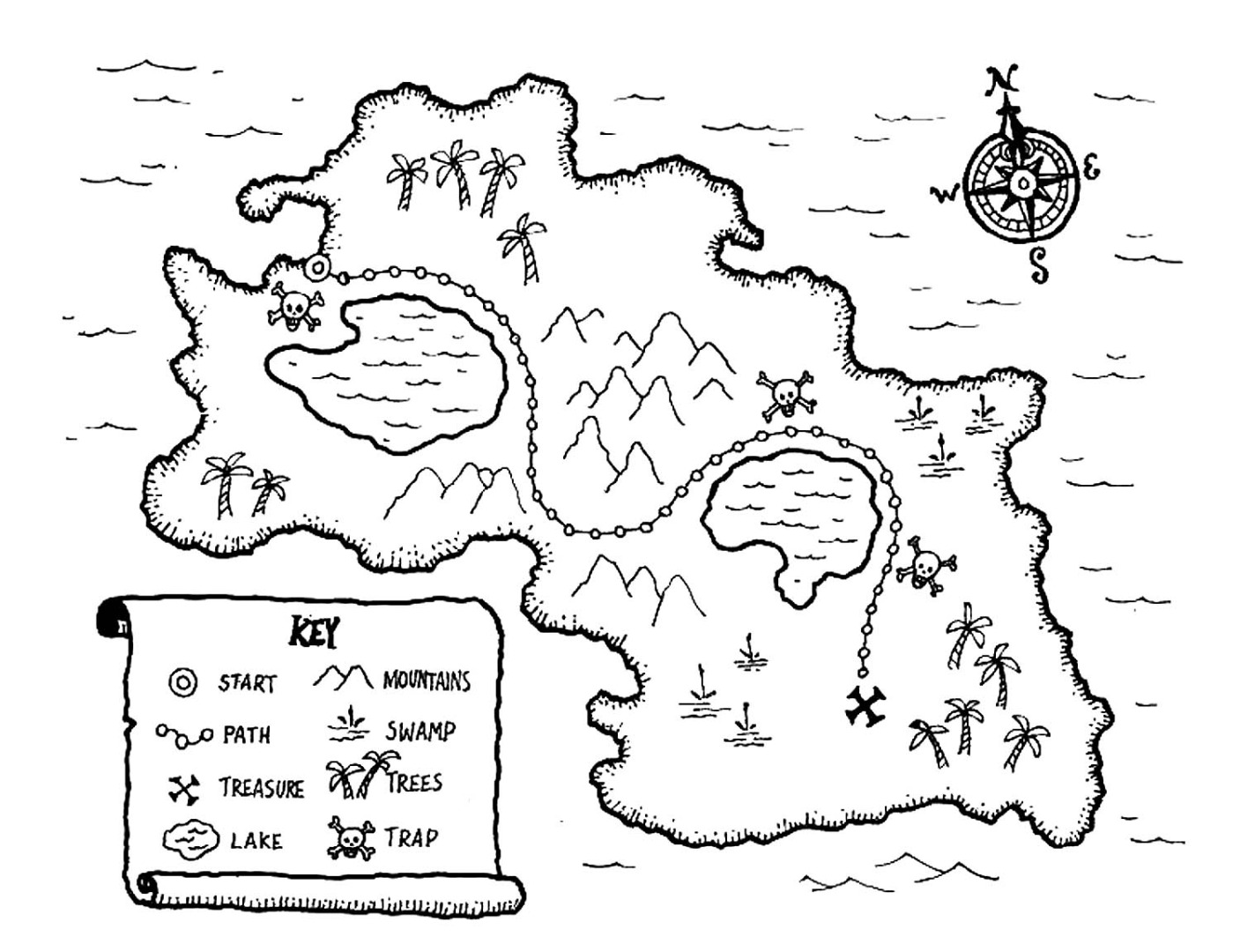 Продублируйте слой с кораблями и поиграйтесь с непрозрачностью дубликата. Тут внешнее свечение тоже не будет лишним.
Продублируйте слой с кораблями и поиграйтесь с непрозрачностью дубликата. Тут внешнее свечение тоже не будет лишним.
Теперь можно добавить возвышенности и низины. Для этого создайте новый слой с режимом «Перекрытие» между слоем с реками и слоем с дорогами. Круглой кистью белого цвета с непрозрачностью 5–10% добавьте белые пятна там, где ходите создать возвышенности.
Для создания низин на этом же слое нужно работать круглой кистью с черным цветом.
После того, как рельеф создан пройдитесь по нему фильтром «Гауссово размывание» с такой настройкой, которая скроет явные переходы тонов. После применения фильтра части рельефа могут съехать в воду. Перейдите на слой с реками и сушей и создайте выделение из альфа-канала этого слоя. Вернитесь на слой с рельефом, инвертируйте выделение и нажмите Del на клавиатуре. Выделение можно снять.
Добавим объема и морю. Для этого создайте новый слой над слоем с текстурой моря и примените фильтр «Плазма» с турбулентностью около 2.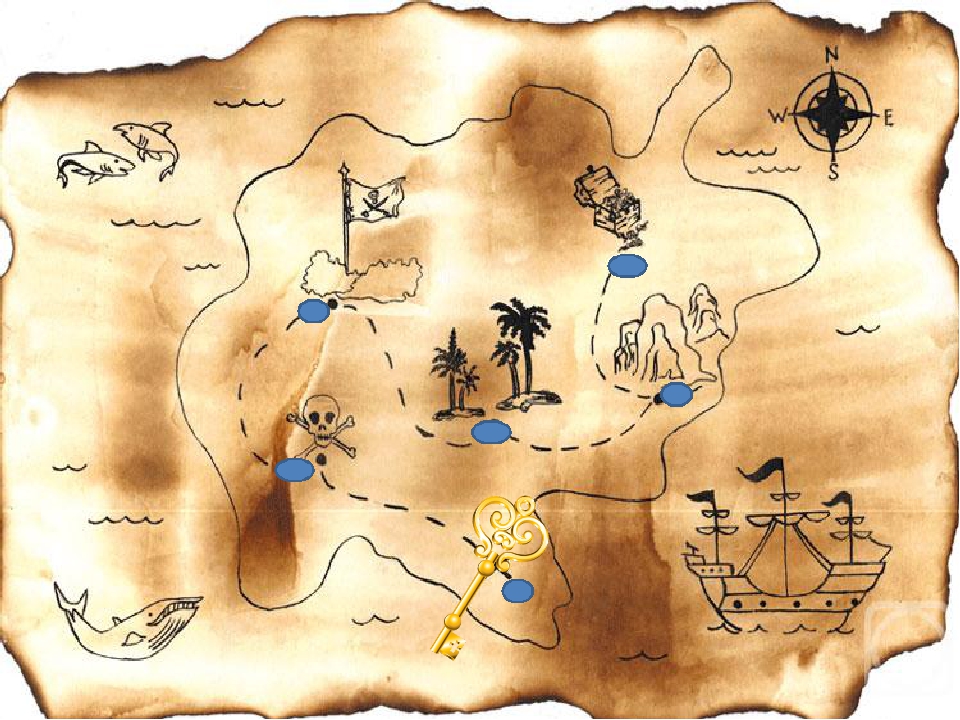 Обесцветьте этот слой и измените режим слоя на «Перекрытие», после чего понизьте непрозрачность до 35%.
Обесцветьте этот слой и измените режим слоя на «Перекрытие», после чего понизьте непрозрачность до 35%.
После этого можете добавить еще один слой и применить к нему фильтр «Шум RGB» (Фильтры — Шум — Шум RGB). Установите все ползунки на максимум, а после применения обесцветьте слой, измените режим слоя на «Перекрытие» и понизьте непрозрачность до 30%. Если вам кажется, что шум слишком сильный — примените фильтр «Гауссово размывание» с параметром 0,5 пикселей.
Теперь нужно написать названия городов и улучшить еще несколько деталей. В панели «Слои» активируйте самый верхний слой и активируйте инструмент «Текст».
Чтобы назвать город можно использовать цвет для дорог: #E4D48E. Как ни странно, тут хорошо подойдут шрифты семейства «Times». После того, как вы подпишите все названия городов — объедините текстовые слои воедино.
Если хотите подписать реку, и создать изогнутую надпись, в Гимпе нужно использовать инструмент «Контуры». Напишите название реки в непосредственной близости от того места, где вы хотите, затем нарисуйте контур, примыкающий к реке (должен быть такой же длинны, как и название).
Напишите название реки в непосредственной близости от того места, где вы хотите, затем нарисуйте контур, примыкающий к реке (должен быть такой же длинны, как и название).
Затем выберите инструмент «Текст» (контур больше не виден) и перейдите в меню «Слой — Тексту по контуру». В результате текст должен изогнуться. Создайте новый прозрачный слой и кликните в меню «Выделение — Из контура». Закрасьте выделение.
Перейдите на панель «Контуры» (Окна — Стыкуемые диалоги — Контуры) и отключите видимость контура с текстом. Снимите выделение и можете убрать видимость текстового слоя.
Когда все текстовые слои созданы и объединены, то мы можем сделать тень от них. Создайте выделение из альфа-канал текстового слоя. Сделайте новы прозрачный слой под слоем с текстом и заполните его цветом земли. Установите режим смешивания «Умножение» и сняв выделение добавьте фильтр «Гауссово размывание» в 10 пикселей.
Вот и конец урока. Осталось посмотреть на карту свежим взглядом и покритиковать. Возможно где-то слои получились слишком светлыми, а где-то — темными. Возможно тени слишком сильные или, наоборот, их не хватает.
Это всё можно исправить при помощи работы с непрозрачностью слоев. Еще можно актировать инструмент «Ластик» и аккуратно подтереть некоторые лишние участки.
Как нарисовать карту для игры 🚩 как рисовать ката 🚩 Рисование
Вам понадобится
- — большой лист бумаги;
- — набор фломастеров;
- — простой карандаш;
- — компас или навигатор.
Инструкция
Посмотрите, какие объекты есть на территории, где вы будете играть. Обязательно нужно будет обозначить лес, речку или озеро, поле, крупные строения. Выберите для всех объектов условные обозначения. Лес можно обозначить деревцем, поле – колоском, реку просто обвести, а чтобы участники не перепутали ее с извилистой дорогой, нарисовать на ней рыбку или кораблик. В игре допустима и зашифрованная карта, так что вы можете придумать какие угодно обозначения.
В игре допустима и зашифрованная карта, так что вы можете придумать какие угодно обозначения.
Определите игровую территорию. Ее можно даже разметить – например, цветными лентами или волчатником. Нанесите приблизительные границы участка на карту.
Решите, какой объект будет у вас основным. Определите также его значение в игре – трансформаторная будка может быть графским замком, лес – королевским садом и т.д. Нанесите объект на карту и обозначьте (например, это может быть прямоугольник или круг, на котором нарисован герб).
Определите, в каких направлениях от основного объекта находятся другие. Это можно сделать по компасу или навигатору. Конечно, точные координаты вам в данном случае не нужны. Важно лишь знать, на западе или на востоке от графского замка находится большой дуб с дуплом или игровая деревня, да примерные расстояния между ними.
Требования, которым должна соответствовать обычная географическая карта, в данном случае соблюдать вовсе не обязательно, но игрокам будет удобнее, если стороны света расположены так, как принято.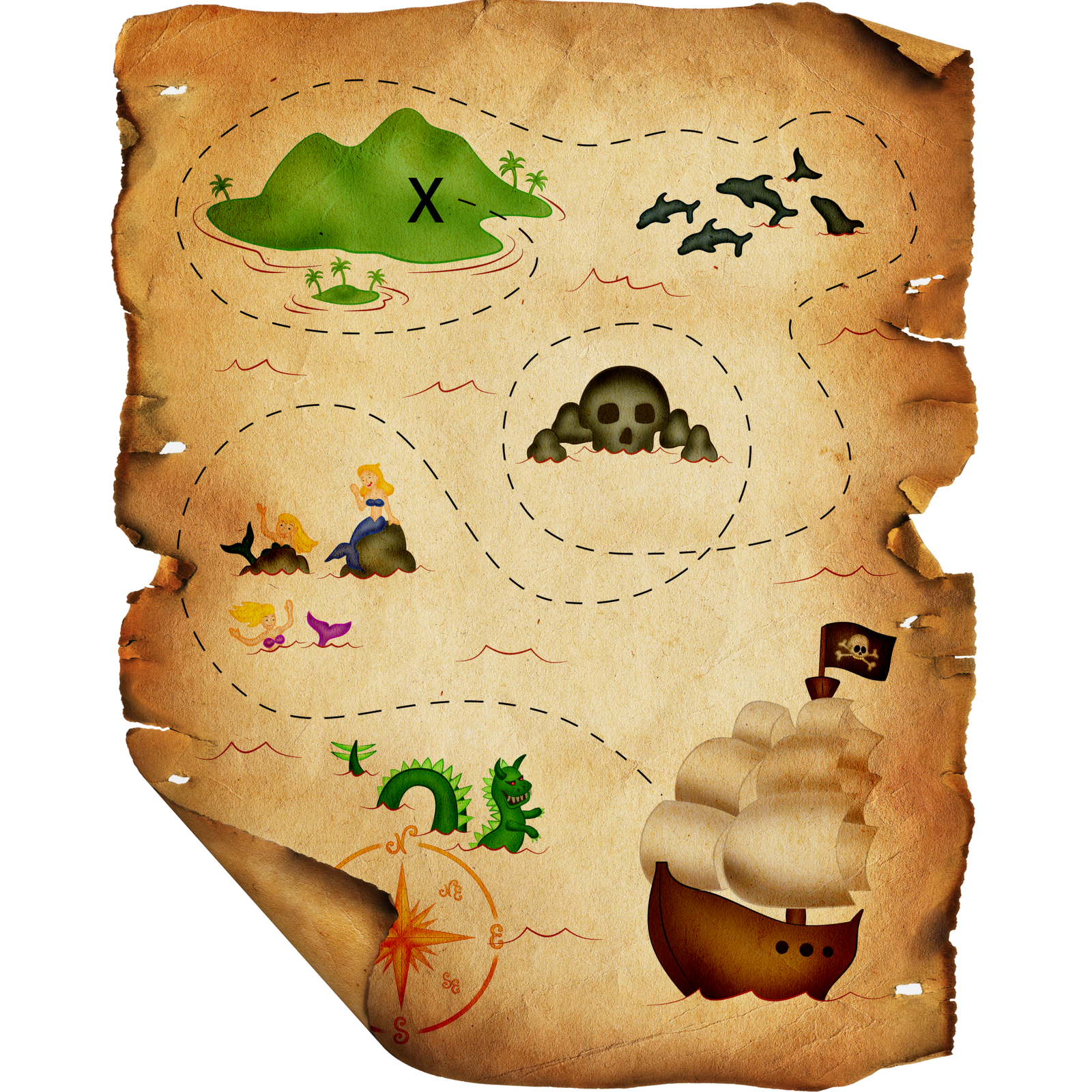 Север обычно находится сверху, юг, соответственно, внизу, запад – слева, восток – справа. Нарисуйте где-нибудь сбоку розу ветров, обозначив на ней стороны света. Обозначьте остальные важные для игроков объекты.
Север обычно находится сверху, юг, соответственно, внизу, запад – слева, восток – справа. Нарисуйте где-нибудь сбоку розу ветров, обозначив на ней стороны света. Обозначьте остальные важные для игроков объекты.
Раскрасьте вашу карту. Можно использовать ту же цветовую гамму, что применяется при изготовлении географических карт. Лес закрасьте зеленым, реку – синим, поле – желтым или коричневым. У строений можно обвести только контуры. Но можно сделать и стилизованную карту, обрисовав только границы участков.
На карте могут быть и надписи, ведь даже в игре деревня или река имеют свое название. Обозначьте место, где будет спрятан клад или первая подсказка. Карта готова.
Если вы хотите нарисовать карту для детской игры, не забудьте, что маленькие участники могут и не знать обычных условных обозначений. Поэтому обозначьте объекты так, чтобы даже младший дошкольник мог догадаться, что именно нарисовано. Надписи на картах для детских игр тоже не обязательны.
что это, для чего она нужна и чем ее создавать
Что такое ментальная карта или mind map? Как ее создать и какие задачи можно решить с помощью данного инструмента? Подборка бесплатных онлайн сервисов в наличии.
Рисуй и все станет понятно, рисуй и тебе откроется тайна, главное рисуй… Надеюсь, мне удалось вас зомбировать и вы хотите взять и нарисовать что-нибудь? Но что-нибудь нам не подходит, да и рисуем мы с какой-то целью, ведь так?
Проекты, задачи, идеи, все они состоят из каких-то деталей и частей. Чтобы удержать это многообразие в одной голове, нужно как минимум заказать еще пару голов на ebay, шутка. А если попробовать просто нарисовать все это?
Ментальная карта: что это
Ментальная карта (или mind map) – это простая и эффективная техника визуализации мышления. Применяется для создания, развития и анализа идей. Очень удобный инструмент управления мыслями.
Чуть выше дан пример ментальной карты для кота. Кот, это некая сущность, которая интересуется мышами, молоком, дает нам с вами любовь и валяется на кресле. Данная карта весьма проста для восприятия, есть некий центр или идея, а дальше она разделяется на составляющие.
Данная карта весьма проста для восприятия, есть некий центр или идея, а дальше она разделяется на составляющие.
Mind map карта появилась еще в 70-х годах прошлого столетия, ее изобрел Тони Бьюзен. Психолог, который посвятил свою жизнь проблемам восприятия и запоминания информации. Он понимал, что обычная текстовая информация гораздо тяжелее ложиться в нашу память, поэтому и предложил свой способ ее организации.
Какие задачи решают ментальные карты
На самом деле сложно даже вообразить себе весь потенциал ментальной карты, проще нарисовать. Ментальная карта для ментальной карты, вот этот поворот!
Как видно из рисунка выше, с помощью mind map карты можно закрывать большое количество задач. Чтобы набросать карту выше, у меня ушло 3-5 минут, по факту я уверен можно найти как минимум еще столько же вариантов применения этого интсрумента.
Ну вот, самое главное забыл добавить в задачи, это же мозговой штурм! Карта великолепно для этого подходит.
Кстати, если у вас есть идеи как использовать ментальные карты, пишите в комментариях, будет полезно для всех читателей.
Как создать ментальную карту
Давайте по шагам рассмотрим создание mind map. Как мы говорили ранее, ментальная карта создается с какой-то целью и решает конкретную задачу. Давайте попробуем вместе создать карту для такого хитрого предмета как стул. Наша задача, понять что он из себя представляет.
- Поместите ключевую идею вашей карты в центр рабочей области и выделите ее цветом.
- Начните рисовать ветви в стороны от центра. Как правило это составляющие вашей идеи. Из чего состоит стул? Используйте разные цвета для выделения составляющих. Задача – создать контраст, чтобы информация легче считывалась.
- Переходите на следующий уровень, рисуйте ветви для уже добавленных частей карты.
- И так далее пока сами не остановитесь и не поймете, что полученной детализации достаточно для решения вашей задачи.
Рекомендации
- Начинаем всегда с центра карты. Выделяем главную идею цветом и крупными буквами.

- Строим связи (ветки) от главной идеи к составляющим частям. Выделяем их другими цветами. Для усиления контраста используем более мелкий шрифт (по-желанию).
- Можно использовать картинки и образы для отдельных частей, если это улучшит восприятие карты.
- Не переигрывайте в цвета, многие пишут, чем больше, тем лучше, но вы не в раскраску играете, а решаете задачу. Моя рекомендация, не более 4-х цветов в карте.
- Фиксируйте на карте все, что приходит в голову и связано с полученными частями карты. Лучше потом отрезать ненужное, чем упустить что-то.
–
Почта, это прошлый век, подписывайтесь на наш telegram канал! Продолжаем читать…
–
Чем построить ментальную карту
В первую очередь руками. Нет, я серьезно, было бы желание. Изначально так они и строились. В 70-х кроме цветных карандашей специальных программ не было.
Да и нет ничего лучше, чем карандаша и бумаги, особенно, если вы штурмите с командой. Не стесняйтесь, рисуйте на флипчарте или доске, используйте разноцветные фломастеры и не останавливайте поток мысли.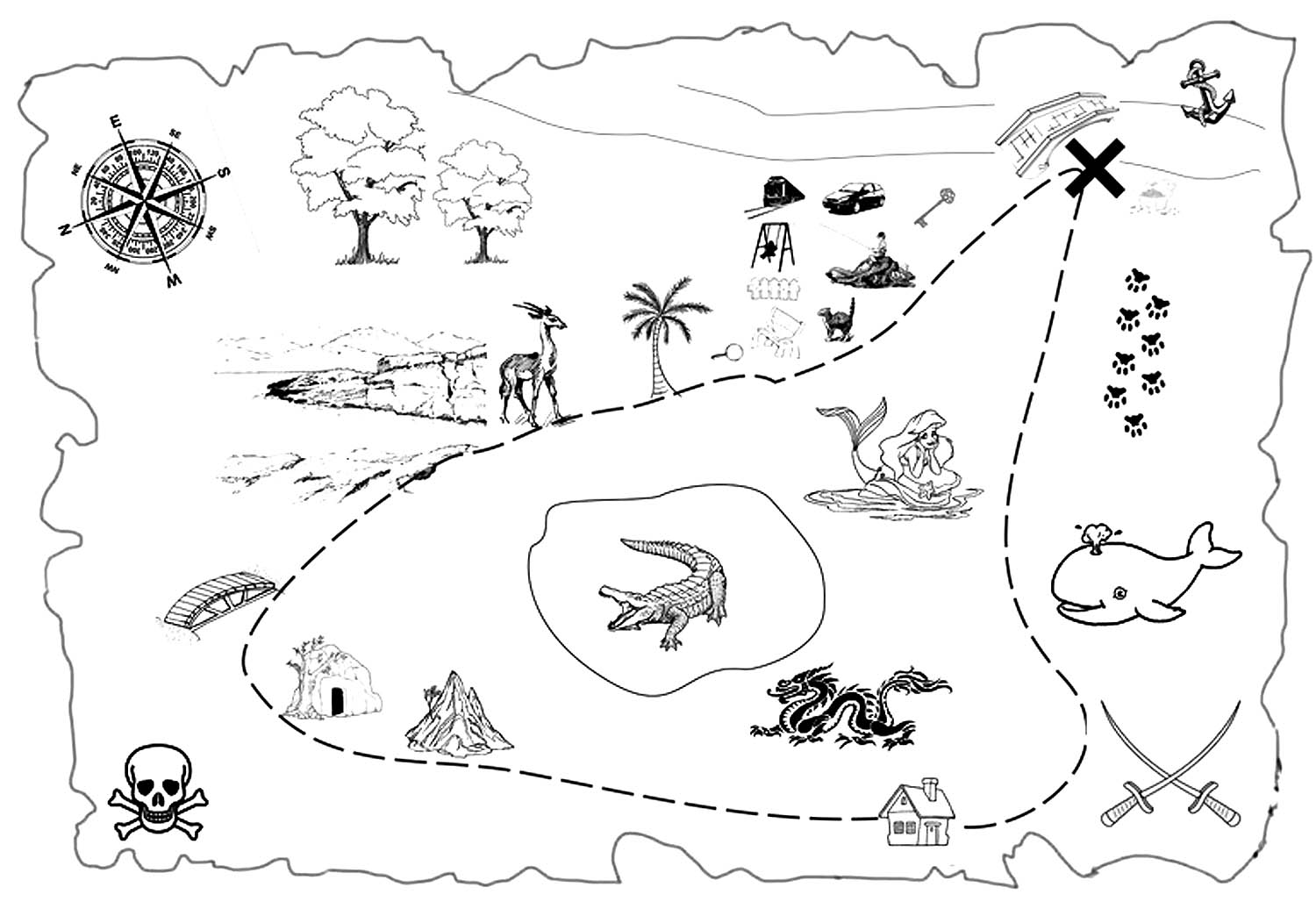
Специальный софт для mind map
Сегодня есть куча онлайн инструментов для построения ментальных карт. Есть как бесплатные, так и платные решения. Обозначу несколько, с которыми работал, все они работают в онлайне.
Бесплатные:
Realtimeboard – мой фаворит (карты в примерах выше делал там). Приятный интерфейс и экспорт в разных форматах.
Mindmeister – в бесплатном доступе несколько карт и ограниченный экспорт. Я просто скриншотил карту с экрана, чтобы не морочиться, но так большую карту не построишь, качество пострадает при печати например.
Draw – довольно простой интерфейс, без визуальных фишек. Бесплатный, быстрая интеграция с Google Docs, с экспортом проблем нет.
Платные:
Mindmeister – в платной версии широкий выбор функциональных возможностей и экспорт в различных форматах. Лучшая из всех файловая совместимость, то есть можно выгружать карты из этого софта и заливать в другие для доработки.
iMindMap – лучший инструмент визуализации и презентации ментальных карт. Огромный выбор оформления карт (вдоль и поперек), куча стилей и прочего.
Огромный выбор оформления карт (вдоль и поперек), куча стилей и прочего.
Возможности этого инструмента и правда впечатляют, только придется раскошелится за это вот все.
На самом деле список можно продолжать, если немного погуглить, то вы найдете еще десятки а то и сотни приложений. Перечень выше, это самые популярные решения под ментальные карты, думаю вам их будет более чем достаточно.
Не специальный софт для mind map
Если вам уж совсем не хочется переходить на все эти сайты и знакомиться с интерфейсом приложений, то вот для вас список альтернативных инструментов:
- Power point – почему бы и нет, квадратики рисовать умеете? А стрелочки? Все это можно сделать прямо на слайде.
- Google Docs Презентации – чтобы в облаке, да еще с совместной работой, ну не сказка.
- Любой графический редактор – если вам удобно в figma нарисовать или в photoshop, рисуйте. Да хоть в paint, лишь бы рисовать начали.
Итого
Ментальная карта, это великолепный инструмент, который покрывает множество задач. Выберите для себя удобный инструмент и начните просто с центра карты. Рисуйте ветви от одной части к другой. Уверяю вас, даже сложные задачи станут гораздо проще, когда вы их нарисуете.
Алексей А.
Читайте также:
Красивая и легкая реклама от Citroen от самых первых моделей и до нашего времени.
Вконтакте
Google+
Загрузка…Создаем и вставляем карту проезда на сайт через онлайн конструктор Яндекс.Карт
Автор Сергей Сальников На чтение 6 мин. Опубликовано
Перед магазинами, кто имеет свой собственный физический магазин, офис, или пункт самовывоза, периодически встает вопрос о добавлении карты проезда для удобства своих клиентов. Разные магазины подходят к этому вопросу по-разному. Кому-то нравятся статические нарисованные карты профессиональными веб-дизайнерами, а кому-то нравятся карты интерактивные, которые можно «передвинуть» или изменить масштаб. Уверен, что вы видели подобные карты на сайтах интернет-магазинов, в разделе контакты. Небольшие магазины пользуются конструкторами карт, и чаще всего от компании Яндекс. Игроки помасштабнее, пользуются как рисованными картами, так и конструкторами. Например, на сайте гипермаркета Юлмарт, в разделе «Адреса и контакты» можно увидеть сразу два типа карт. В этой статье поговорим о том, как создать и вставить карту Яндекса на свой сайт.
Вообще, конструктор Яндекс.Карт является всего небольшой частью API Яндекс.Карт. И предназначен для обычных пользователей, в то время, как API является более мощным инструментом, но требующим знания программирования (в частности языка JavaScript). Т.к. рядовой пользователь не знаком с этим языком, то мы рассмотрим, как создать интерактивную карту с помощью его «младшего брата» – конструктора.
Прежде чем приступать, должен вас предупредить, что для этого вам понадобится аккаунт на Яндексе, т.к. все карты будут привязываться к нему. Советую завести корпоративный аккаунт, если вы не единственный собственник бизнеса.
После того, как вы войдете в свой аккаунт, потребуется создать саму карту, на которой и будет указан адрес с названием вашей компании. Для этого необходимо перейти на сам конструктор Яндекс.Карт и нажать «Создать новую карту».
После чего вы увидите основной интерфейс, с помощью которого и будете ее создавать. Слева необходимо ввести название вашей карты, например, «Схема проезда к моему магазину». Оно будет служить идентификатором для вас, т.к. карт вы можете создать огромное количество.
Основные инструменты работы с конструктором, вы увидите на карте в самом верху. С помощью поиска по адресу или в ручном режиме, двигая карту и увеличивая масштаб, находим свой адрес. Давайте допустим, что ваша компания находится по адресу «Багратионовский проезд д. 1с2». Для этого нажимаем на кнопку «Метки» в инструментах, и устанавливаем метку на карте. Вы можете выбрать цвет метки и тип метки. А также указать для нее номер, но это доступно только для второго типа (круглая, с пустотой внутри).
Помимо этого, у вас есть большое поле, куда вы можете написать произвольный текс о вашей компании, который будет отображаться при клике на метку. Это описание поддерживает HTML теги, т.е. возможно сделать текст жирным, другого цвета или вообще вставить фотографию магазина. Я, для примера, сделал логотип компании, название компании, краткое описание, время работы и адрес.
Далее можно указать один или несколько маршрутов, которые покажут клиенту, как до магазина проще добраться. Для этого понадобится инструмент «Линии». При прокладке линии вам будет доступен цвет, прозрачность и толщина этой линии.
А также уже встречающееся в метках описание. В нем можно указать свой комментарий или указать номера автобусов, на которых можно до вас добраться. Я указал время ходьбы от метро.
Все, по сути наша карта готова. Можно задать какой слой карты показывать – «Схема», «Спутник», «Гибрид» и т.д., но обычно используется классическая «Схема». Можно указать отображать ли пробки на карте. Слои и пробки, клиент сам сможет поменять на интерактивной карте, поэтому тут вы указываете, в каком состоянии будет карта «по умолчанию».
Остается только нажать «Сохранить карту и получить ссылку», слева от карты, и конструктор предложит в каком виде ее нужно сохранить – «Интерактивная карта», «Статическая карта» или «Карта для печати». Попросит задать размер карты в пикселях.
После выбора этих параметров и нажатия на кнопку «Получить код карты», вам будет выдан код для вставки на сайт. Если тип карты указан «Карта для печати», то конструктор предложит сохранить картинку в высоком разрешении.
Мой код интерактивной карты получился вот таким:
<script type="text/javascript" charset="utf-8" src="https://api-maps.yandex.ru/services/constructor/1.0/js/?sid=kp9JxRGI0dABIjaBONZRhOTiL7D1tFlY&width=100%&height=450&lang=ru_RU&sourceType=constructor"></script>
Вставляя его в HTML моей страницы, мы получаем вот такой интерактивный вариант:
Можете менять масштаб, двигать карту, кликать на линию или метку. Вам будут показываться подсказки, которые я добавил в поля «описание».
Кстати, «Статическая карта» понадобится, если вы захотите вставить карту в виде картинки на сайт. Эта картинка будет меняться автоматически без правок на сайте. Если на свою карту вы будете добавлять новые метки или линии, то они появятся и на статической карте.
Внимательные, могут подумать, что я забыл упомянуть про инструмент «Многоугольники», однако это не так. Я оставил их на закуску, чтобы показать другой пример, который можно реализовать в своем интернет-магазине. Для магазинов, у которых стоимост
Как нарисовать карты оригинально?
Как хорошо уметь… Нет, не читать, хотя это тоже совершенно необходимо, а рисовать. Человеку с фантазией подвластно все что угодно: можно преобразить самый скучный интерьер, создать яркий образ, повеселить детей и развлечься с друзьями. Детям же без этого умения не обойтись, ведь сколько творчества требует самый обычный воспитательный процесс! На истории нужно воссоздавать поражающие картины древности, на литературе – иллюстрировать произведения, на физике – отображать процессы, происходящие в мире. Немалых усилий требует и география, где нужно заполнять контурные карты, изображать ландшафты, а также обитателей природных зон… А, скажем, школьная самодеятельность: плакаты, декорации! И ставите ли вы «Пиковую даму» или «Бесприданницу» либо же рисуете плакат ко дню России, вам обязательно понадобится знать, как нарисовать карты, будь то схема местности или игральная колода. Об этом сегодня и пойдет речь.
Своя колода
Представьте, что в компании вам захотелось поиграть в карты: «Мафию», «Дурака» или еще во что-нибудь. А самих карт под рукой нет. Как нарисовать карты игральные? За пять минут вы вряд ли этому научитесь. Однако можно самим нарезать одинаковых бумажек и подписать их, особенно если играем в «Мафию», где нужно указать только роли. Можно подготовиться и создать свою колоду, где «роли» достанутся вашим друзьям или каким-либо публичным людям. Понятное дело, это лучше делать на компьютере. Постарайтесь выбирать наиболее забавные снимки.
Разносторонний мир
Бывает так, что нужно нарисовать всю планету, а как нарисовать карту мира правильно, вы не знаете. Можно воспользоваться старой доброй калькой. Но если географическая точность нам ни к чему, а напечатанной копии нет, то подойдите к этому творчески. Сначала определите, на какие геометрические фигуры похожи материки или страны, если вам нужны отдельные государства. Затем нарисуйте, скажем, круг для Антарктиды или треугольник для Южной Америки. А потом «высекайте» правильные очертания континентов. Или же, наоборот, дорисовывайте необходимые линии. Если же одной фигурой не ограничиться, то создайте материк или страну из кругов. Затем объедините их одной линией и уточните очертания. Как же раскрасить нашу карту? Попробуйте выбрать геометрический орнамент. Или раскрасьте каждую страну цветами ее флага или того, чем она знаменита. Такие способы неплохи для путешественников.
Широка страна моя родная
Вы знаете, как нарисовать карту России оригинально? Нельзя ведь поспорить с географией — ничего не прибавишь, не отнимешь от территории государства. Можно воспользоваться способом, описанным выше, и высечь очертания страны из приблизительных форм. Но это только силуэт. Тут, конечно, легче срисовать с карты. Но интересно ли так? Да и не отобразит это всю русскую душу. Попробуйте воспользоваться следующим способом. Если вы не знаете, как рисовать карты точно, или у вас не получилось изобразить силуэт, то распечатайте его на принтере. Если хотите, то оставьте границы регионов, они могут понадобиться нам. Дальше раскрасьте части страны так, как они ассоциируются у вас, например, Камчатка – рыба и икра, Сочи – море или Олимпиада, отметьте тайгу, алмазы, казаков, Кремль, мосты, горы, реки… На что хватит фантазии.
Городские джунгли
Даже если вы знаете свой город, как свои собственные пять пальцев, то вас все равно по вечерам посещает один и тот же вопрос: «Куда сходить вечером?» Ведь все и так уже родное и знакомое, а тут и открывать нечего. А прекрасный повод пройтись по городу – составление карты родных джунглей. Вы можете посоревноваться с друзьями в том, кто больше интересных мест найдет. Например, в одной кофейне подают восхитительные пирожные. А в том магазине всегда проходят акции. А там живет самый настоящий писатель. Вот увидите, как изменится населенный пункт в ваших глазах! Можно делать эту карту как на готовой схеме города, так и рисовать ее самому. Это не так сложно, как нарисовать карты мегаполиса, если ваш городок небольшой. Можете создать тематическую схему: самые веселые люди, самые добрые продавцы, самые интересные праздники.
Сокровища пиратов
Наверняка многие в детстве играли в потрясающую захватывающую игру, цель которой – найти клад. Помните правила? Пишем записки, в каждой – подсказка, где найти следующую. Часто эти подсказки и сами были загадками, так интереснее. Так потихоньку продвигались к сокровищам. Точно так же можно предложить сыграть детям. В игру можно ввести новый инвентарь: карту пиратских сокровищ, на которой крестиками отмечать места, где спрятаны задания, чтобы перейти на следующий этап. Как нарисовать карты для поисков клада? Итак, сначала подготовим саму бумагу. Она должна быть достаточно плотной. Приготовьте чай или кофе и замочите наш лист в напитке. Подождите совсем немного, пока она не станет достаточно старой и таинственной. Дальше высушите нашу карту. Потом подпалите немного лист по краям, чтобы они не были ровными. Вуаля! Теперь можете рисовать карту. Она, конечно, не должна быть топографически точной, нет. Просто схема, впрочем, вполне понятная. Если дети играют в деревне у бабушки, где есть речка, то изобразите ее в виде океана. Самое большое дерево – столетним дубом, например, с золотыми цепями и всем сопутствующим. Если же какие-либо предметы, например кусты, напоминают по форме животных, то на карте нарисуйте зверей. Такое занятие понравится не только детям, но и взрослым. Теперь вы знаете, как нарисовать карты, которые могут понадобиться в самых разных ситуациях. Познавайте этот мир и делайте свои собственные карты успеха.
Учебники — как рисовать фэнтезийные карты
Если вам нравятся мои рисунки, возможно, вам пригодятся мои уроки. На самом деле рисовать карты не так уж и сложно, просто нужно немного терпения и практики, а выполнение руководств — отличный способ попрактиковаться в различных техниках.
Чтобы начать работу, выберите одну из следующих ссылок:
Как нарисовать обычное подземелье
Как нарисовать изометрическую карту подземелья
Как рисовать здания и деревни
Как нарисовать карту фантастического замка
Как использовать Photoshop для очистки чернильного рисунка
Гробница ужасного рыцаряКакие инструменты мне нужны для рисования карт?
Приобретайте хорошие инструменты, это важно.Это делает процесс рисования от руки намного более увлекательным, и вы получите лучшие результаты. Вот некоторые из моих рекомендаций по инструментам для создания карт:
- Набор хороших маркеров, таких как маркеры Pigma Micron, Uni Pin или Copic, не дорогие, но имеют большое значение. Постарайтесь получить набор ручек разного размера, чтобы вы могли работать с линиями разной толщины. Обычно для одного рисунка я использую три или четыре ручки разного размера.
- Серые промаркеры отлично подходят для добавления теней.Рисовать тени легко, но они добавляют много характера вашим картам. Вы также можете подобрать некоторые из их цветных маркеров, если захотите нарисовать цветные карты.
- У меня есть много разных блокнотов для рисования, но я обычно использую либо записные книжки с пунктиром из Field Notes (они маленькие, поэтому их легко спрятать в сумке), либо более крупный блокнот Rhodia. Я считаю, что бумага с пунктиром действительно полезна при рисовании карт, однако, чтобы удалить точки в цифровом виде после сканирования изображения, требуется некоторое время.
- Изометрическая бумага. Когда я рисую изометрические карты, я использую изометрические бумажные блокноты от Hahnemühle. Я считаю их чрезвычайно полезными, и мне было бы трудно рисовать изометрические карты без сетки.
Как сделать интеллектуальную карту в Word
Как создать интеллектуальную карту в Word
Первый способ создать интеллектуальную карту в Word — напрямую использовать фигуру SmartArt. Просто следуйте инструкциям ниже.
1. Включите Microsoft Word и откройте документ, в который вы хотите вставить интеллектуальную карту.
2. Выберите Insert> SmartArt и выберите Horizontal Multi-Level Hierarchy в Hierarchy или другой подходящий графический объект в Relationship
3. Дважды щелкните « Text » на графике или откройте панель Text , щелкнув значок стрелки, чтобы добавить информацию в текстовые поля.
4. Чтобы увеличить интеллектуальную карту, выберите фигуру, которую вы хотите добавить до или после нее, нажмите кнопку Добавить фигуру на вкладке Design в Инструменты SmartArt .
5. Перейдите на вкладку Design в инструментах SmartArt и выберите свои любимые цвета или стили, чтобы настроить карту разума.
6. Как только интеллектуальная карта будет готова, сохраните ее в документе.
Как создать интеллектуальную карту в Edraw Max
Создание интеллект-карты в Microsoft Word сравнительно трудоемко и обременительно. Там мы порекомендуем более эффективный и продуктивный способ создания интеллект-карты Word.
Использование Edraw Max Online сэкономит ваше время и силы при построении и стилизации вашей интеллект-карты.Однако он может экспортировать интеллектуальную карту в файл MS Word, и вы можете вставить карту в любой документ.
Вот как это сделать, и вы можете шаг за шагом следовать инструкциям
1. Откройте ( Edraw Max Online ) в своем браузере, щелкните значок плюса в галерее шаблонов Mind Map , чтобы создать пустую страницу чертежа.
2. Щелкните значок Symbol Library , чтобы открыть диалоговое окно Library , выберите символы и формы в категории Mind Map и нажмите OK . Затем вы можете найти их в левой Библиотеке
3. Перетащите фигуру Main Idea на страницу чертежа и щелкните значок Mind Map , чтобы открыть Mind Map
4. Выберите Main Idea , нажмите Topic> Insert Topic , чтобы вставить несколько основных тем, щелкните Subtopic , чтобы добавить подтемы, или щелкните Float Topic , чтобы добавить плавающую тему вокруг основной структуры. Кроме того, вы можете щелкнуть Relationship и добавить линию связи между двумя темами.
5. Выберите подходящую тему, макет, ориентацию для вашей интеллект-карты или добавьте различные типы значков по темам из Mind Map Перейдите к Fill / Line / Shad
Free Fantasy Map Generators / Assorted Ссылки — Feed the Multiverse
Привет.Я Тиффани Манро, создатель фантастического мира, консультант по построению мира и картограф.
Не умеете рисовать? Вот обширный список бесплатных генераторов фэнтезийных карт и генераторов имен! (Я также придумываю имена по запросу) Вы можете использовать их для создания бесплатной карты или базы для чего-то, что вы хотите, чтобы я настроил. Я регулярно обновляю его, добавляя новые генераторы карт, новые примеры из этих бесплатных приложений для создания карт. Также добавляю обзорные заметки о том, как пользоваться этими программами. Если вы знаете о генераторе фэнтезийных карт, которого нет на этой странице, отправьте его мне по электронной почте, и я добавлю его, если считаю, что он пригодится.В конце концов, это станет лучшим списком бесплатных фэнтезийных картографических ресурсов для моих клиентов, чтобы они могли делать наброски, и для всех, кто хочет сделать совершенно бесплатную карту для своей кампании по настольной игре. Последнее обновление: 7 сентября 2020 г.
Навигация / Содержание:
- Jump to Fantasy Country, Kingdom and Continent generators
(включает Agzaar, инструмент Redblob 3D, процедурный инструмент Mewo2, скрипт Python beaglemage, Experlious Worldbuilder) - Перейти к бесплатной RPG Fantasy City Generators
(Watabou Fantasy City Maker, генератор Watabou’s Village, Оскар Сталберг, фантастический город и деревни в стиле NES в стиле Inkwell, RPG City ASCII и Metro Map Maker) - Перейти в научную фантастику Генераторы планеты / мира / континента
(инструмент Planetmaker 3D, Experlicious, Donjon, Davidson Tectonics) - Jump to Dungeon Crawl / D&D и генераторы подземелий в традиционных ролевых играх
(Создатель подземелий Donjon, Картограф Дэйва, Пустоши Гоззи, Пещеры и случайные создатели подземелий, Dungeon Scrawl) - Перейти к генераторам Hex Grid
(Map Forge (бесплатная пробная версия с низким разрешением, полное разрешение в платной версии), конструктор карт Fantasy, Roll for Fantasy, Redblob, HexTML, Hexographer (устаревшая бесплатная версия / версия OG) / Worldographer (бесплатная пробная версия платной программы) , GM Friend) - Перейти к другим разнообразным инструментам картографирования
Mapchart (академические статистические карты) , Autorealm (бесплатно загружаемая векторная программа для картографии) , Old Maps Online (что написано на банке) , QGIS (расширенная глобальная картография) , 3D Mansion Generator, Floodmap (инструмент Google API судного дня Waterworld) , Snazzymaps (стиль карты улиц Google для графических дизайнеров, веб-разработчиков). - Перейти к генераторам случайных имен
(Chaotic Shiny и Seventh Sanctum) - Перейти к платным программам для фантастической картографии и построения мира (Отказ от ответственности: я не являюсь спонсором ни одной из этих программ. Любая программа может представить свою платную картографическую программу для включения в этот список без ожидания денежного возмещения. Они включены для те, у кого нет бюджета на индивидуальную работу, кто хотел бы заняться более продвинутым картографированием.)
(Other World Mapper (бесплатная демоверсия платной программы с полной функциональностью, но без сохранения), Worldspinner (бесплатная геральдика и генератор имен, ограниченная пробная версия) , Dungeon Fog (бесплатная пробная версия с ограниченной функциональностью, подключена к множеству других функций, я ее не использую), Inkarnate (ограниченная функциональность / подписка на полное программное обеспечение), WonderDraft и Dungeon Draft (не бесплатно, стоит 50 долларов за обе программы) , ProFantasy (несколько программ, не бесплатно), World Creator 2 (без бесплатной пробной версии, очень дорого, очень мощно)
Генераторы карт стран и континентов в свободной фантазии
Случайно сгенерированный результат с несколькими выбранными дополнительными опциями.Генератор фантастических карт Азгаара — создает цветные основы карт мира. Кто-то может использовать это для создания увеличенной карты мира или базы страны. Что касается того, как использовать генератор фэнтезийных карт Agazaar, я не определил, можно ли рисовать какие-либо фигуры от руки, но кнопка меню слева содержит широкий спектр параметров настройки для созданной формы. Нажав на текстовую метку или созданный значок, вы сможете свободно перемещать его и изменять его параметры. Он также генерирует случайную информацию о достопримечательностях.Этот создатель карт активно обновляется и считается одним из лучших создателей бесплатных фэнтези-кантри, и существует субреддит, в котором можно узнать, как его использовать.
Red Blob Games Map Generator позволяет размещать сушу, горы, воду и океан на нарисованной карте стиля, которую можно бесплатно загрузить для любого использования. Исключительно мощный инструмент для создания карт, который использует 3D для создания как видов сверху, так и изометрических изображений. Я создал эту карту за считанные минуты и был впечатлен ее потенциалом. Я могу использовать это!
Редактор карт Mewo2.Это не редактор с одним блоком, как многие другие, но вы прокручиваете его, чтобы добавить элементы и построить карту в несколько этапов. Некоторым может подойти процедурный процесс построения карты. Мне было легко и приятно пройти через это. Однако имена ограничиваются автоматически созданными названиями мест.
Генератор фэнтезийных карт beaglemage позволяет вам создавать фэнтезийные карты на Python для самого интересного метода создания карт.Beaglemage Fantasy Map Generator — если вы предпочитаете GIT карту, чем ее получить, этот инструмент можно загрузить с GitHub, а затем вам потребуется знать настоящую магию волшебника, но вы можете добиться таких результатов.Сразу скажу: этот результат мне прислал создатель программы, я сам его не делал. Это открытый исходный код. Я взглянул на это в Text Wrangler, и он выглядит достаточно простым, чтобы расширить имена, которые он генерирует, и из-за того, как добавляются изображения, кажется достаточно простым, чтобы изменить, какие текстуры и ресурсы изображения вытягиваются. Однако то, что выглядит намного более сложным, — это, скажем, изменение того, как формируются береговые линии. Тем не менее, для кого-то со знаниями Python это может быть фантастический генератор карт вашей мечты.Созревший и готовый к разбору и закодированию в ваш собственный инструмент для создания фэнтезийных карт. Признаюсь, я действительно хочу добавить свои собственные текстуры и деревья и посмотреть, что получится. Я не знаю одного, как взять сценарий и запустить его, но если вы программист, вы точно знаете, что нужно делать. Радоваться, веселиться.
Experilous Worldbuilder — это заброшенная программа, которую нельзя ожидать расширения или покупки, однако ее бесплатная демонстрационная версия все еще существует, позволяя создавать глобусы и плоские карты этой проекции глобуса, что дает вам ощущение целый мир фантазий.
Я посмотрю карты, Тиффани Манро, картограф.
Генераторы карт Fantasy City и Village для следопытов, подземелий и драконов
Пример деревни, созданной с помощью генератора фантазий Ватабао. Бесплатное использование любых полученных результатов. 🙂 Цветовая схема Blueprint вместе с опцией Legend.Средневековый генератор фантазийного города Ватабу — это мой личный фаворит, очень полезный, он генерирует пустую городскую базу. Ничего из этого не добьешься, но он находится в активной разработке.Теперь можно редактировать текст, хотя вы не можете его позиционировать (он рандомизируется с помощью начального числа и инструмента деформации). Я считаю это отличным генератором идей. Регулярно добавляются новые функции, и это отличный способ получить представление о том, какой формы вам может понравиться ваш город. Функции, которые были добавлены с течением времени, замечательны и делают это отличным инструментом для всех, кто хочет получить карту города в один шаг.
Генератор средневековой фантастической деревни Ватабу — новый инструмент от создателя генератора средневекового города! Деревенский генератор! Работает по тому же принципу, но без стольких функций.
Городской генератор Оскара Стальберга. Этот городской генератор чрезвычайно ограничен в функциональности, но с ним очень интересно работать, чтобы создать городское пространство с улицами, деревьями и зданиями, если вам это нужно. Его очень легко использовать, просто щелкните, и он добавит случайный новый городской квартал. С тех пор, как я добавил его в список, никаких обновлений не производилось, так что он остается скорее забавной новинкой, чем исключительно полезным инструментом картографирования.
Автоматически сгенерированная карта без каких-либо дополнительных действий! Тем не менее, генератор случайных городов Inkwell Idea позволяет вам самостоятельно перемещать объекты города и деревни, чтобы настроить свою деревню в ролевой игре.Генератор случайных городовInkwell Idea создает случайные города, которые напоминают пиксельную карту мира над головой из старинной ролевой игры, или вы можете расположить части самостоятельно. Он гибок для того, что это такое: старая компьютерная компьютерная графика в стиле пиксель-арт или карта города. Несмотря на то, что он примечателен моментальным созданием карты случайным образом, он позволяет настраивать достаточно, чтобы кто-то мог найти его полезным для игры.
Безусловно, наименее артистичным дополнением к этому списку является RPG City Generator, старинный текстовый генератор карт, который сформирует карту acsii, которая соответствует коду, чтобы понять, какой регион города представлен.Он находится где-то посередине между генератором художественных карт города в стиле фэнтези и генератором объектов города с простым текстом, поскольку вы получаете визуальное изображение, но оно работает только как данные, а не как искусство. Сайт также включает в себя генератор персонажей и явно ориентирован на потребности настольного игрока, а не на создание карты, скажем, для романа.
Пример того, что вы получите с City Generator Оскара Стальберга. Нет возможности добавить текст или изменить цвет во время написания, но вы можете щелкнуть, чтобы перенастроить.Также среди создателей карт с очень ограниченной функциональностью у нас есть Metro Map Maker, который является создателем карт в браузере для создания маршрута метро или автобуса в стиле Нью-Йорка, Лондона и других стилей картографирования метро больших городов. Это может быть абсолютно использовано для реальной карты автобусных маршрутов, и, используя ее, вы соглашаетесь, что ваша карта будет размещена в общественном достоянии.
бесплатных фэнтезийных прохождений по подземельям, боевых карт в стиле старой школы d & d и генераторов лабиринтов
DonJon’s Dungon Generator включает в себя встречи с блуждающими монстрами и легенду для каждой комнаты, чтобы запускать то, что вы генерируете как DM.Donjon Random Dungeon Generator — генерирует очень простые подземелья на основе заданных параметров. Я полагаю, полезен только для Dungeons and Dragons, Pathfinder и подобных им групп, поскольку на самом деле он генерирует случайный набор столкновений вместе с запуском подземелья как игры с использованием материалов RPG с открытым исходным кодом! Вот пример, который я получил с этим подземельем.
Вариант набора тайлов «деревня».Есть несколько тематических наборов, которые можно расположить в картографе Дэйва.
Блуждающие
Монстры
1 1 x Воин 1-го уровня Дуэргар (дварф), собирающий еду и сокровища 2 1 x Дерро, обладающий причудливыми жуткими способностями 3 1 x Троглодит-зомби, собирающий еду и сокровища 4 1 x Средний чудовищный паук (паразиты), охота за пищей 5 1 x Троглодит, собравшийся вокруг святилища зла 6 1 x Визгун (гриб), владеющий причудливыми жуткими способностями Комната № 1
Восточный вход Stuck Stone Door (разрыв DC 28; сложный 8, 60 hp) (скользит в сторону, +1 к разрыву DC) → ведет в комнату №2
Южный вход №1 Unlocked Stone Door (hard 8, 60 hp) Южный вход № 2 Stuck Iron Door (DC 28; Hard 10, 60 л.с.) Пусто
Dave’s Mapper для Dungeon Masters, запускающих фэнтезийные игры в стиле подземелий,
или научно-фантастические приключенческие ролевые игры, такие как «Звездные войны», «Киберпанк» и т. Д., Поскольку в нем также есть наборы для космических кораблей. Это только плитки, которые вы можете размещать и переворачивать, и вы принимаете пожертвования в виде новых плиток, чтобы продолжать расширять свой инструмент. Результаты ограничены, но выглядят великолепно!
Gozzy’s Wilderness Mapper генерирует случайную карту сражений в пустыне на основе нескольких различных семян.Gozzy’s Cave Maps будет генерировать случайную карту битв с сеткой пещер. Наконец, последнее, но не менее важное: карты подземелий Гоззи сделают вас случайным подземельем, основанным на ассортименте семян. Вы можете сохранить изображение, а также URL-адрес на основе семян. Отлично подходит для Dungeons and Dragons, Warhammer и других подобных игр.
Dungeon Scrawl — последняя и лучшая версия вашего раннего вдохновения для Dungeon. Он создает подземелье одного стиля, и вы должны его нарисовать самостоятельно, но предоставляет бесплатные загрузки SVG этого подземелья.Стиль представляет собой классическое подземелье с заштрихованной сеткой, каким вы, возможно, играли в 80-х и 90-х годах. Я очень рад возможности Dungeon Scrawl как инструмента для меня, так что, пожалуйста, наслаждайтесь.
Генераторы случайных планет и инструменты картографирования, связанные с научной фантастикой
Planetmaker — это трехмерный инструмент в браузере, который позволяет создавать пользовательские планеты с лунами, кольцами и настраивать их для создания космической сцены.Простота использования и потрясающие результаты означают, что PlanetMaker — простой инструмент для создания вдохновляющих сцен.
Генератор фрактальных миров Дона Джона позволяет создавать случайные зубчатые формы рельефа для использования в качестве основы. Может быть полезно распечатать или нарисовать сверху, чтобы нарисовать береговые линии и интересные случайные климатические условия. В настоящее время имеет очень ограниченный функционал. Однако это интересный инструмент для мозгового штурма всей планеты. Самый мощный инструмент в генераторе фрактального мира ДонДжона — это экспорт в высоком разрешении.
Из-за природы этого Генератора Мира все выглядит очень похоже на сетку.Experilous Planet Generator позволяет создавать случайные глобусы с определенными параметрами. Их настройки дают вам доступ к тектонике плит, направлению ветра и многому другому. Получите представление о форме всего мира. Потенциально полезно, но я бы сказал, что это скорее новинка, чтобы вдохновить вас, чем функциональный инструмент для создания карт.
По умолчанию тектонический генератор Дэйва создает глобус, но он также может образовывать плоскую проекцию.Davidson Tectonic Generator позволяет случайным образом генерировать тектонические плиты и наблюдать за их движением во времени. Есть несколько видов проекции. Опять же, это скорее вдохновляющий инструмент, чем набор «все делать». Это может быть полезно для планирования тектоники, прежде чем рисовать более законченную карту, используя ее в качестве основы. Это также дает вам представление о том, как мир будет выглядеть из космоса.
Бесплатные подарки в стиле шестнадцатеричных и сеточных боевых карт
Map Forge — это программа, предназначенная только для загрузки, в которой вы можете бесплатно создавать карты с низким разрешением сверху вниз и шестнадцатеричные. Или вы можете купить полную версию, доступную на данный момент по низкой цене в 34 доллара. Я не тестировал его, но он активно развивается и стремится превзойти те, что были раньше. В настоящее время он имеет 24 пакета расширения, стремится добавить изометрические возможности и находится в активной разработке (в отличие от некоторых других вариантов).Это означает, что его цена в будущем будет расти. С тех пор, как я добавил его в этот список, он фактически вырос, так что, если вам это интересно, вы, вероятно, должны прыгнуть на него.
Fantasy Map Builder — это еще один вариант набора тайлов: вместо квадратных модулей части представляют собой различные формы и стили. Я лично считаю мучительно медленным создание карты с помощью этой халявы, но у нее есть очень большой набор бесплатных вариантов плитки Dungeon Master для создания карты, и кто-то из пациентов определенно мог бы создать что-то отличное бесплатно для использования с этим инструментом.
Roll for Fantasy Creator позволяет создавать базовые карты штампов из уже существующих частей. Хотя некоторые люди использовали его с большим успехом, я счел слишком утомительным создавать здесь что-либо для демонстрации.
Карта создана из различных вариантов семян в Redblob.Генератор карт RedBlogGames — Создает сетку, заполненную случайными локациями с ползунками для управления биомами. Отличный вдохновляющий способ построить единый континент. Это очень просто. Я не думаю, что конечный результат получился супер-отполированным.Это самый удобный генератор карт, и создание такого результата было легким.
HexTML — это шестнадцатеричный редактор карт с очень простой графикой, но он выделяется своими функциями совместной работы, будучи единственным известным мне редактором карт, который позволяет редактировать карту вместе с другим человеком. Мне бы это понравилось десять лет назад, когда я сотрудничал в основном с кем-то, кто жил в 16 часах езды.
Hexographer — архаичный, устаревший картограф, который с тех пор был заменен аналогичным создателем карт на основе гексагона, Worldographer, который можно продемонстрировать бесплатно.Не лично моя чашка чая, но хорошо подходит для создания быстрых карт для игр, которые специально настроены на гексагональную сетку.
Аналогичным образом GM Friend предоставляет в браузере супер базовый редактор шестнадцатеричных карт. Скорее игрушка, чем что-либо еще.
Другие бесплатные инструменты для картографии
Совершенно другая картографическая программа — Map Chart, которая позволяет создавать базовые цветные карты реального мира, используемые в статистических и академических целях. Однако кто-то использовал его для создания Вестероса, поэтому я решил включить его в этот ресурс.
Autorealm — это старый загружаемый конструктор карт, который имел интересную функциональность, но когда я попробовал его много лет назад, он не произвел на меня достаточного впечатления, чтобы отказаться от программ на основе иллюстраций. Тем не менее, он упоминается здесь и там, и это бесплатно. Он основан на векторе.
Old Maps Online — отличный инструмент для поиска исторических карт, хотя некоторые из академических и музейных сайтов, на которые он ссылается, имеют мучительно неудобное управление. Карты, найденные через Old Maps Online, часто бесплатны для общественного достояния (учитывая, что это очень старые карты), но вы должны проверить сайт, на который он направляет вас, на случай, если есть авторские права, прежде чем их использовать.Отлично подходит для вдохновения и научных исследований.
QGIS — единственная бесплатная система графической информации, о которой я знаю, и некоторые люди использовали ее для фантастического картографирования, хотя обычно она используется для реального мира и программирования картографических приложений. Я использовал его в процессе создания полной континентальной карты реального мира и акварельной карты Юты.
Watabou Procedural Mansion Generator создаст для вас случайный трехмерный внешний фасад особняка, на который вы можете смотреть со всех сторон.Однако вы не можете увидеть план этажа или войти внутрь, а элементы управления минимальны. Чтобы регенерировать свой особняк, вам нужно обновить страницу. Однако было бы полезно создать ссылки на случайные фэнтезийные здания.
Floodmap использует API Google и прогнозы глубины прибрежной зоны, чтобы показать вам, как это будет выглядеть при различной степени повышения глобального уровня воды. Я использовал Floodmap, чтобы определить, какая часть Ванкувера окажется под водой на глубине 250 метров, для не совсем постапокалиптического романа, над которым я работаю, но больше похоже на то, что … ну, все отстой, и некоторые люди умерли, но гибель наступила в гораздо более медленном темпе, чем мы предсказывали сегодня, так что это очень похоже на киберпанк в Black Mirror.
Snazzy Maps — отличный инструмент для графических дизайнеров и веб-разработчиков, которым нужна карта Google на своем бизнес-сайте или визитке, но которые хотят, чтобы эта карта Google не выглядела как классический серо-желто-синий стиль, который мы все знаем, любим и боимся. о конце цивилизации, какой мы ее знаем, спасибо ОБАМА. Очень полезно для карт, не относящихся к фэнтези, потенциально полезно для реальных условий современной игры.
Платные программы создания карт и картографии Fantasy
Карта Эставина, континента / архипелага на Альмаере, созданная в оригинальном фэнтезийном сеттинге Other World Mapper Фэнтезийные карты Tiffany MunroПлатная программа, которую я предпочитаю, — это Other World Mapper, которую можно бесплатно продемонстрировать со всеми функциями, но для разблокировки требуется оплата вариант сохранения.Я решил сделать это, и с тех пор, как я купил программу, я интегрировал ее функции во многие свои карты. Хотя я еще не думаю, что это полный пакет для художественной карты, поскольку в нем нет инструментов для рисования, очень легко освоить и быстро получить карту. У меня есть замедленное видео, на котором я рисую карту для своего окружения в Other World Mapper, чтобы увидеть, что можно сделать. Это единственный экземпляр, который я купил на сегодняшний день после демонстрации.
Щит, который я создал с помощью геральдического инструмента Worldspinner, основанного на исторических стандартах.Worldspinner позволяет вам попробовать их инструмент в течение одного месяца бесплатно, только с водяными знаками. Однако они включают бесплатный инструмент геральдики. Я включаю его в этот список, хотя это не «бесплатный» генератор карт по сути, а пробная версия. Он также имеет бесплатный генератор имен. Эти бесплатные инструменты могут пригодиться.
Inkarnate map creator — Тонны людей используют эту программу, чтобы делать свои «наброски» для меня. Я не использовал его, но похоже, что это набор полноцветных фэнтезийных иконок, которые можно собрать на разных цветных текстурных фонах.Карты Inkarnate имеют очень узнаваемый вид, но их определенно можно использовать для создания законченного проекта ощущений терпеливым человеком. У них есть ограниченная бесплатная версия и платные опции с более обширным набором инструментов на основе бесплатной подписки «на месяц». Поскольку я не подписывался на Inkarnate, я не создавал демо.
Dungeon Fog позволяет вам сделать три бесплатные карты, а затем вам придется заплатить. Это делает его скорее «бесплатной пробной версией», чем «бесплатной картографической программой», но, увы, потенциально полезной.Как и Inkarnate, я не участвовал в тестировании. Также, как и Inkarnate, это модель на основе подписки.
WonderDraft и Dungeon Draft часто используются многими другими художниками, хотя я еще не пробовал их сам. Всего за 50 долларов вы можете приобрести обе программы, оснащенные всем необходимым для создания фантастической карты.
ProFantasy имеет множество картографических программ для различных целей. Они наиболее известны благодаря Campaign Cartographer и Fractal Terrains, City Builder и Dungeon Builder, но у них есть и другие, еще более нишевые программы.У меня есть их Humble Bundle, включающий CC3 +, City Builder и Dungeon Builder, и, хотя он кажется мощным для определенных видов картографии, если вам не нравится общий вид, установка ваших собственных ресурсов и кривая обучения упрощает внешний вид Illustrator. Я не могу отрицать мощь его картографической специфической силы, но эти программы — устрашающая задача для использования. Не бесплатно, но они не такие уж и дорогие … на данный момент это половина стоимости базовой программы, за 22 доллара вы можете попробовать эту программу.Даже по полной цене 44 доллара вполне разумны по сравнению с ценой ввода карты в эксплуатацию, так что, возможно, вам это подойдет! Вы можете автоматизировать многие задачи, как только разберетесь с интерфейсом.
Демонстрация картографических возможностей World Creator. Создание фантастической карты с помощью World Creator 2 — это не одна программная задача, но вы можете сделать красивую основу.World Creator 2 — недешево. Плюс в том, что это создатель 3D-модели, так что вы получите процедурно сгенерированный мир, который можно использовать в Unity и UE4.Я использовал его для нескольких карт. Вероятно, он превышает потребности большинства картографов-любителей, но он исключительно эффективен в том, что он может генерировать. Чтобы сделать мир популярным, вам понадобятся трехмерные процедурные текстуры, преобразованные в файлы .wcasset (я сделал некоторые из них, так что обращайтесь, если хотите), и такие элементы, как деревья в трехмерной форме. Но опять же. Позвольте мне подчеркнуть. Вы можете использовать это в своей игре И сделать снимок экрана для карты.
Хаотические блестящие генераторы случайных построек мира — Я захожу сюда РЕГУЛЯРНО.Тонны удивительного мира, строящие специальные генераторы, генераторы персонажей и т. Д.
Генераторы случайных построек мира Seventh Sanctum — Многие генераторы, в основном генераторы имен, но есть генераторы сюжетов и т. Д.
Зачем мне нанимать вас для создания моей фантастической карты со всеми этими прекрасными вариантами?
Карта Килийского архипелага для романа Enderal. Вы можете сделать свою карту, если хотите! Бесплатный генератор карт не может этого сделать.Карта Эскалона для Rise of the Dragons.Потому что тебе нравится мой художественный стиль.
Потому что вы не хотите выполнять тяжелую творческую работу.
Пятьдесят миллиардов маленьких деревьев.
Потому что у вас нет времени сделать карту настолько красивой, насколько вам хотелось бы.
Нарисованные вручную горные хребты.
Потому что вы не хотите, чтобы ваша карта выглядела как результат одного из этих генераторов.
Компас оригинальный арт.
Потому что у вас есть собственные изображения, недоступные в наборах значков.
Все шрифты, все эффекты.
Потому что вам нужен уникальный мир.
У вас особое видение.
Потому что вам нужен векторный или крупный шрифт.
Потому что ты хочешь искусство.
Я никого не отговариваю от попытки сначала создать свою карту. У меня даже есть учебник по стилю создания карты OG с моими оригинальными значками карты, доступными для загрузки, если вы хотите попробовать его в Photoshop. Сейчас я от руки почти все свои работы, однако, я использовал набор, включенный в эту загрузку, для многих моих ранних карт.
Серьезно, если вы хотите создать свою собственную карту, дерзайте.
